php小編子墨帶來最新關於CorelDRAW軟體的傾斜物件教學。學習如何利用CorelDRAW的傾斜功能對物件進行變形和設計,讓你的作品更加生動和多樣化。這個教學將詳細說明CorelDRAW中傾斜物件的操作步驟和技巧,為你的設計工作提供更多靈感和可能性。
1、先開啟文件,如圖:
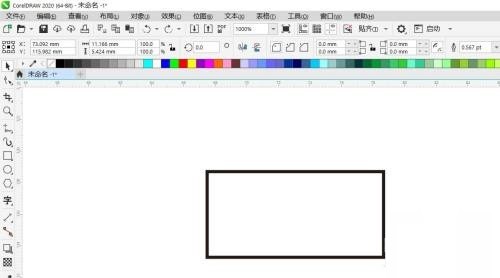
2、然後點選工具列[選擇工具]選擇圖形,如圖:
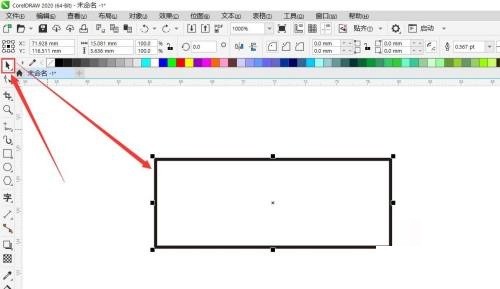
#3、接著在工具箱中[選擇工具]右下方有小三角形,彈出選項選擇[自由變換工具],如圖:
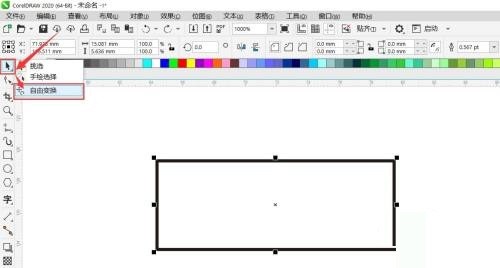
4、點擊屬性列上的自由傾斜按鈕,如圖:
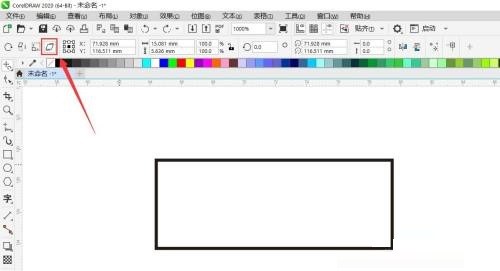
5、最後在屬性欄上的傾斜角度框中鍵入值(以指定要水平或垂直傾斜物件的度數)即可,如圖:
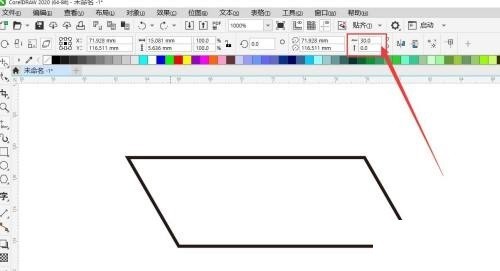
以上是coreldraw怎麼傾斜物件_coreldraw傾斜物件教學的詳細內容。更多資訊請關注PHP中文網其他相關文章!




